Помните, как информация о дате и времени съемки была помещена в углу фотографий с камер? Посмотрите, как добавить метки времени на фотографии Android и iOS.
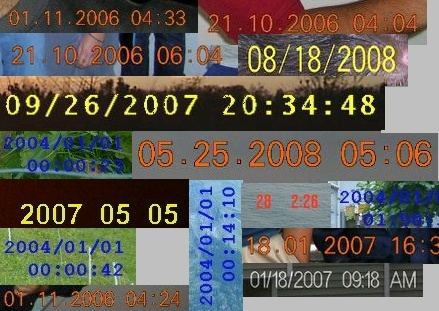
Дата и время на снимках не были полностью удалены из новых фотографий, сделанных с помощью цифровых камер или телефонов — эта информация помещается в так называемый. EXIF, которые доступны после отображения свойств изображения. Если, однако, вы хотели бы разместить метки времени непосредственно на фотографиях, все, что вам нужно, — это правильное приложение.
Временные метки в фотографиях на Android
В Androidize мы можем использовать приложение Photo Stamper Lite. Это бесплатный инструмент, который извлекает данные о дате и времени, когда фотография была взята из свойств файла, а затем помещает их в угол фотографии.
Загрузить фото Stamper Lite
После запуска приложения отобразится экран, разделенный на три вкладки. Прежде чем выбирать фотографии для применения маркеров, сначала перейдите на среднюю вкладку с настройками.
По умолчанию тег устанавливается в таком формате, который, например, 9 декабря 2014 года сохраняется как 2014-09-12. Если мы предпочитаем другой формат даты, то, к счастью, мы сможем быстро его изменить с помощью схемы.
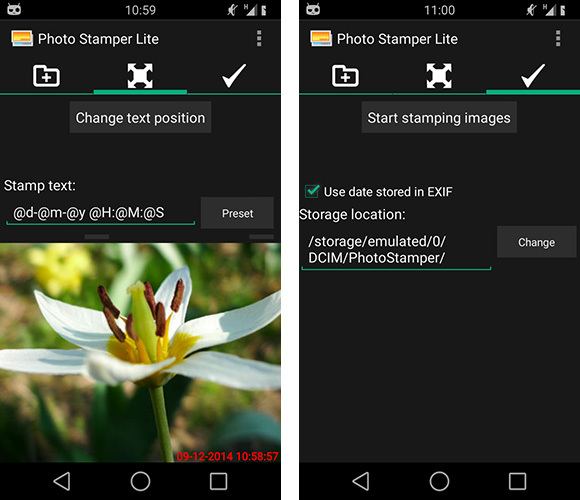
В поле «Печатный текст» мы меняем порядок букв — вместо «@ y- @ m- @ d», например, «@ d- @ m- @ y». В предварительном просмотре ниже мы замечаем, что дата будет отображаться как 9-12-2014. Кроме того, мы можем установить положение маркера на картинке, используя опцию «Изменить положение текста».
Затем перейдите на первую вкладку и выберите опцию «Импортировать из галереи». Мы указываем фотографии из памяти смартфона, на которые мы хотим наложить дату и время. Они будут добавлены в список.
Наконец, перейдите на последнюю вкладку, убедитесь, что установлен флажок «Использовать данные, хранящиеся в EXIF» (эта опция отвечает за загрузку правильных дат для отдельных фотографий), и мы касаемся кнопки «Начать штампование изображений». Теги будут добавлены, и наши фотографии будут сохранены снова в отдельном альбоме в Галерее.

Добавление даты и времени в iOS
В случае с iPhones и iPads доступно приложение DataStamper. Это бесплатно, но у него есть ограничение — мы можем отметить максимум 20 фотографий одним махом.
Загрузить DataStamper для iOS
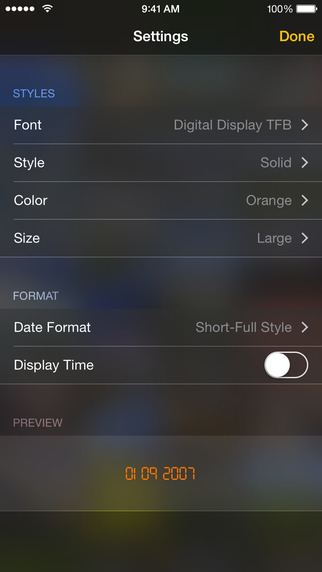
Поддержка приложений довольно проста и аналогична поддержке, предлагаемой инструментом Android выше. После запуска стоит перейти к настройкам приложения и настроить внешний вид маркера — мы можем изменить шрифт, его внешний вид, цвет (это стоит изменить от серого по умолчанию) и размер. У нас также есть возможность выбрать стиль, т. Е. Макет маркера.
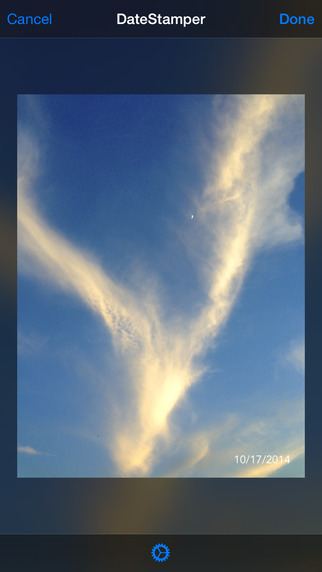
Затем просто перейдите на главный экран приложения, выберите фотографии, которые вы хотите отметить, а затем подтвердите операцию с помощью кнопки Stamp. Вы должны обратить внимание на одну деталь — DataStamper, в отличие от Android-инструмента, не создает дубликаты фотографий в другом альбоме. Теги прикрепляются непосредственно к исходной фотографии.






